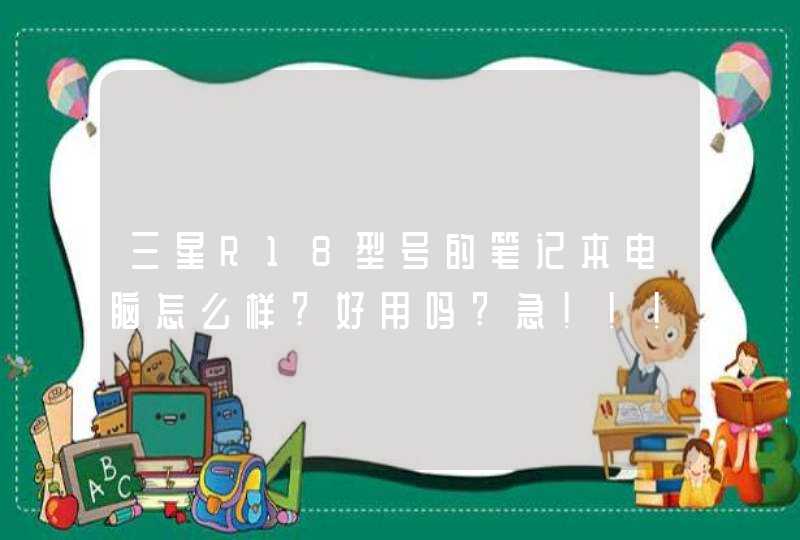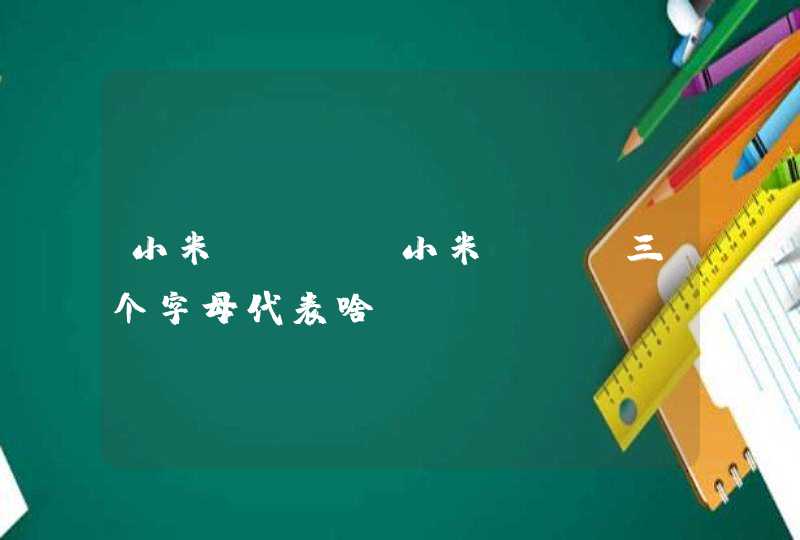三星note10的息屏提醒,可以查看时钟或日历等信息,或屏幕关闭时在屏幕上控制音乐播放,甚至还可以查看新信息或未接来电的通知。下面我教大家怎么设置息屏提醒。
三星note10怎么设置息屏提醒1、在手机桌面,点击设置。
2、点击锁定屏幕。
3、点击息屏提醒开关以将其打开。
4、可以选择息屏提醒的显示方式。息屏提醒可以设置为持续显示,或在屏幕关闭后点击屏幕时才显示。还可以设置息屏提醒的显示时间。
点击来显示: 当您点击屏幕时息屏提醒会显示 10 秒。
始终显示: 息屏提醒持续显示。
按预定时间显示: 在您设定的时间内显示息屏提醒。点击设置日程来设置开始时间和结束时间。
三星如何自己制作息屏:
手机打开设置。打开设置之后,点击锁定屏幕和安全。或者也可以在顶部搜索框内搜“息屏”,都可以找到息屏设置。进去之后可以看到息屏提醒有“打开或者关闭”这个功能。备注:若要更改息屏提醒时钟样式,返回设置>锁定屏幕和安全>时钟和屏幕小组件里面设置。
息屏怎么自定义:
开始,先在手机的桌面上找到应用程序“设置”图标,点击进入新的操作界面。然后,进入到设置的操作界面后,找到“显示”选项,点击打开。
进入到显示的操作界面后,找到“息屏提醒”选项,点击打开。进入到息屏提醒的操作界面后,点击开启“关”的开关按钮。打开息屏提醒开关后,找到“背景”,点击进入点击选择壁纸,再点击开启“始终显示”的开关按钮即可。
三星手机如何设置息屏提醒,在待机界面点击设置。点击锁定屏幕,点击息屏提醒。点击时钟风格。您可以选择当前界面风格,也可以点击右侧的相册图标来获取更多风格。这里以从主题中选择为例。
三星S9/S9+息屏显示设置方法,三星S9/S9+是支持息屏显示(AOD)功能的,用户除了可以调整息屏时钟显示样式,通知消息显示,颜色风格之外,现在你可以在手机息屏的时候展示GIF动图。
三星S9/S9+息屏显示设置方法
手机打开设置,打开设置之后,点击锁定屏幕和安全,进去之后可以看到息屏提醒有打开或者关闭这个功能。
进入息屏之后,点击“内容”,将弹出一个下拉菜单,菜单中将主屏幕按钮和时钟、时钟或信息、主屏幕按钮三个选项。这三种样式可以根据自己的需求设置。
备注: 若要更改息屏提醒时钟样式,返回设置>锁定屏幕和安全>时钟和屏幕小组件里面设置。
[ 三星S9/S9+续航怎么样 ]
[ 三星S9/S9+手机防水吗 ]
[ 三星S9/S9+处理器性能怎么样 ]
[ 三星S9怎么插卡 ]
在三星s9的桌面找到并点击设置,进入后找到显示并点击,然后在显示中找到屏幕自动关闭,最后根据个人需要设置息屏时间就可以了。三星s9自动息屏时间可以在设置的时间内息屏,最关键的就是可以减少屏幕耗电量,手机屏幕处于无操作状态下就能自动息屏了,十分方便。
自动息屏可以节省手机的耗电量,同时也能帮助我们减少误触的可能,但在观看视频时出现自动息屏就不那么让人高兴了,若三星s9在看视频时出现自动锁屏情况,可以重启设备尝试;更换其他的视频或自己录一段视频试试,使用自带播放器播放尝试;检查是否安装了第三方锁屏软件,卸载尝试;备份重要数据(联系人、照片、备忘录等)恢复出厂设置。若问题依然存在,建议您将手机送至您就近的售后服务中心检测。
可以进行以下操作:
1、打开手机的设置,向下滑动找到锁定屏幕选项
2、在锁定屏幕的列表下有息屏提醒的选项,默认是开启状态,点击进入
3、进入后会看到三个选项,分别是点击来显示,始终显示以及按预定时间显示,点击显示是锁屏状态下点击屏幕即可显示,显示10秒,始终显示就是锁屏就会显示,按预定时间就是可以设定显示的时间段
4、点击列表下的始终风格就可以自定义始终的类型以及颜色。